SSD M.2 - это современное и компактное устройство хранения данных, которое широко применяется в современных ноутбуках и компьютерах. Однако, как и любое другое устройство, SSD M.2 нуждается в проверке и поддержке для оптимальной работы и длительного срока службы.
В этой статье мы поделимся полезной инструкцией о том, как проверить SSD M.2 и дать проверенные советы по уходу за ним. Независимо от того, являетесь ли вы опытным пользователем или только начинаете знакомиться с SSD M.2, эта информация будет полезна и позволит вам поддерживать ваше устройство в отличной работоспособности.
В первую очередь, чтобы проверить SSD M.2, необходимо использовать специальные программы для диагностики и тестирования жестких дисков. Одним из самых популярных инструментов является CrystalDiskInfo. Эта программа позволяет получить подробную информацию о состоянии вашего SSD M.2, включая температуру, скорость чтения и записи данных, а также возможные ошибки.
Дополнительно, вы можете использовать программу CrystalDiskMark, которая тестирует производительность вашего SSD M.2. Она измеряет скорость чтения и записи данных с помощью различных тестов, чтобы оценить, насколько быстро ваше устройство может обрабатывать информацию. Такие тесты помогут выявить возможные проблемы и определить, если необходимо заменить ваш SSD M.2.
Как проверить SSD M.2

Если вы хотите узнать, как правильно проверить SSD M.2, вот небольшая инструкция:
- Первым делом, убедитесь, что ваш компьютер подключен к электрической сети и выключен. Затем откройте его корпус, чтобы получить доступ к слоту M.2.
- Найдите слот M.2 на материнской плате. Обычно он расположен рядом с другими слотами расширения, такими как PCI-E или SATA.
- Проверьте, правильно ли установлен SSD M.2 в слот. Убедитесь, что контакты SSD полностью вошли в слот и тщательно затяните крепежные винты.
- Закройте корпус компьютера и подключите его к электрической сети.
- Включите компьютер и дождитесь загрузки операционной системы.
- Откройте меню "Диск" в операционной системе и найдите ваш SSD M.2. Убедитесь, что он отображается и правильно распознается системой.
- Проверьте скорость чтения и записи данных на SSD M.2. Для этого можно воспользоваться специальными программами, такими как CrystalDiskMark или AS SSD Benchmark. Запустите программу и выберите ваш SSD M.2 в качестве тестируемого диска. После завершения теста, убедитесь, что результаты соответствуют заявленным техническим характеристикам устройства.
- Проверьте наличие ошибок и повреждений на SSD M.2. В Windows можно воспользоваться встроенной утилитой "Проверка диска". Укажите ваш SSD M.2 в качестве проверяемого диска и выполните проверку на наличие ошибок. Если у вас есть подозрение на повреждение физического диска, можно воспользоваться программами-диагностиками, предоставляемыми производителем SSD.
Проверка SSD M.2 является важным шагом для обеспечения его долгой и надежной работы. Следуя этой инструкции, вы сможете обнаружить проблемы, если таковые имеются, и принять необходимые меры для их исправления.
Проверка соответствия

Прежде всего, убедитесь, что физический размер и форм-фактор SSD M.2 соответствуют вашей материнской плате и совместимы с разъемом M.2 на ней.
Затем, убедитесь, что модель и название SSD M.2 совпадает с тем, которую вы приобрели. Это можно проверить на этикетке SSD M.2 или в спецификации товара.
Также, обратите внимание на серийный номер SSD M.2. Убедитесь, что он совпадает с серийным номером, указанным на этикетке и в документации SSD M.2.
Наконец, вы можете проверить подлинность SSD M.2, сверив штрих-код или QR-код на этикетке с информацией, указанной на официальном сайте производителя.
Проверка соответствия является важным шагом, который поможет вам убедиться в подлинности и качестве вашего SSD M.2.
Тестирование скорости
- Использование специальных программ для тестирования SSD, таких как CrystalDiskMark или AS SSD Benchmark. Они позволяют оценить скорость чтения и записи данных на накопитель и сравнить ее с указанными производителем значениями.
- Использование утилиты встроенной в BIOS материнской платы. В большинстве случаев в BIOS можно найти предустановленную утилиту, которая позволяет проверить и оценить скорость работы SSD M.2.
- Произвести простой тестирования в повседневных сценариях использования. Например, запускать большие программы, копировать файлы различного размера и измерять время выполнения операций. Это несколько неформальный, но простой способ проверить, как быстро SSD M.2 справляется с реальными задачами.
Независимо от выбранного метода тестирования, важно помнить о том, что скорость работы SSD M.2 может зависеть от различных факторов, включая использование определенного интерфейса, платформы, драйверов и настроек системы. Поэтому рекомендуется проводить несколько тестовых сессий и усреднять результаты для получения более точных данных о скорости SSD M.2.
Проверка на ошибки
Для того чтобы убедиться, что ваш SSD M.2 работает без проблем, необходимо провести проверку на наличие ошибок. Возможно, в процессе эксплуатации устройства могли возникнуть некоторые проблемы, которые необходимо выявить и устранить.
1. Первым шагом для проверки на ошибки является использование стандартных инструментов операционной системы. В большинстве случаев, в операционных системах Windows и Linux, есть встроенные программы для диагностики и исправления ошибок на дисках. В Windows это может быть утилита CHKDSK, а в Linux - fsck.
2. Также вы можете воспользоваться специальными программами для проверки SSD M.2. Например, CrystalDiskInfo - это бесплатная утилита, которая позволяет получить информацию о состоянии SSD диска, включая наличие ошибок.
3. Если у вас возникают проблемы с чтением или записью данных на SSD M.2, то может быть полезно провести тест скорости диска. Для этого подойдет программа AS SSD Benchmark, которая поможет выявить возможные проблемы с производительностью.
4. Важно также обратить внимание на SMART-атрибуты - это показатели, которые отображают состояние и работу SSD M.2. В некоторых программах для проверки диска можно узнать значения этих атрибутов и проанализировать их. Если какой-то атрибут имеет значение, отличное от нормы, то это может свидетельствовать о проблемах с диском.
5. Не забывайте также о регулярной резервной копии данных на SSD M.2. Это поможет вам быстро восстановить потерянные данные в случае сбоя или ошибки на диске.
В целом, проведение регулярной проверки на ошибки поможет вам поддерживать ваш SSD M.2 в хорошем состоянии и предотвратить возможные проблемы в будущем.
Рекомендации по уходу
Для того чтобы ваш SSD M.2 продолжал работать на высшем уровне и обеспечивать оптимальную производительность, рекомендуется следовать нескольким простым рекомендациям по уходу:
1. Регулярно проверяйте состояние своего SSD.
Проверяйте состояние диска с использованием специализированного программного обеспечения, такого как CrystalDiskInfo или SSD Life. Это позволит выявить любые возможные проблемы диска и принять своевременные меры для их устранения.
2. Установите фирменное ПО производителя.
Многие производители SSD предлагают специальное программное обеспечение для управления и мониторинга диска. Установите такую программу на свой компьютер и регулярно обновляйте ее, чтобы быть в курсе всех новых функций и исправлений.
3. Избегайте перегрева диска.
SSD M.2, как и другие компоненты компьютера, может перегреваться при длительной интенсивной работе. Убедитесь, что ваш системный блок установлен в хорошо вентилируемом месте и не перегружен излишними программами или процессами, которые могут вызвать повышенное потребление ресурсов и, как следствие, повышение температуры диска.
4. Не перегружайте диск излишними операциями.
Хотя SSD M.2 имеет очень высокую скорость записи и чтения, его ресурсы все равно ограничены. Переустанавливайте или клонируйте операционную систему только в случае необходимости, удаляйте ненужные программы и файлы, чтобы освободить место на диске, и избегайте постоянного копирования и удаления данных, что может привести к износу памяти SSD.
5. Регулярно делайте резервное копирование.
Правильное делать резервное копирование данных на внешний накопитель или в облако, чтобы в случае поломки или повреждения диска вы не потеряли свои ценные файлы и документы. Регулярно обновляйте резервное копирование, чтобы все последние данные были сохранены.
Следуя этим рекомендациям, вы сможете продлить срок службы своего SSD M.2 и оставаться довольным его производительностью на протяжении длительного времени.